

2003/11/17公開
2008/05/18更新
Service Pack
適用済みブート可能 WindowsXP CDを作成してみよう
注意)このバッチファイルは、自己責任にて使用するようお願いいたします。
Service Pack 3 用バッチファイルダウンロード
mkisofs実行時に「boot.catalog」ファイルが存在していてもコンフリクトエラーにならないよう対応。(2008年5月18日)
●概要
最近、大容量の 137GB を超えるハードディスクが多くなってきていますが、137GB を超える IDE
ハードディスクの全容量を正しく扱えるようにするためには、マザーボード側のBIOSサポート以外にもWindows 2000 SP3 および Windows XP SP1 以降で使用される ATA/ATAPI ドライバ(atapi.sys)が必要になります。SP1 の当たっていない Windows XP で137GB を超えるハードディスクにOS
をインストールしようとするとハードディスクの容量を正しく認識しません。また、クリーンインストールをすることの多い私としてもインストールする度にサービスパックを適用するのも面倒です。そこで、手持ちのWindowsXP CD に対してサービスパック(SP1)適用済みブータブル CD を作成し、インストール時の問題を回避しようと思います。ただし、WindowsXP CD-ROM イメージに対して、単純に SP を適用しただけではCD ブートできません。ブートイメージファイルを作成し使用することによってブータブルCDが出来上がります。作業手順が面倒なので、CD-ROM ブートできるサービスパック(SP1)適用済みWindowsXP
ブータブルCD用 ISO ファイル作成バッチファイルを作成してみました。
※Barracuda7200.7Plus(200GB)でサービスパック未適用と適用済のWindowsXPでのインストール画面です。サービスパック未適用だと「131GB」までしか認識しません。しかし、サービスパック適用済だと「190GB」まで認識しました。
(2003年12月22日追加)
| サービスパック未適用のWindowsXP | サービスパック適用済WindowsXP |
 |
 |
●バッチファイルダウンロード
マウス右クリックで「対象をファイルに保存」を選択して「D:\tmp」フォルダ内に保存してください。
| SP3適用済みWindowsXPブータブルCD用ISOファイル作成バッチファイル |
| WinXP_SP3_makeiso.zip |
mkisofs実行時に「boot.catalog」ファイルが存在していてもコンフリクトエラーにならないよう対応しています。(2008年5月18日)
●前提となるファイル/フォルダの配置
| CD-ROMドライブ | E: | |
| ServicePackファイル | D:\tmp\WindowsXP-KB936929-SP3-x86-JPN.exe | |
| WindowsXPCD-ROMコピー先 | D:\tmp\winxp | 750MB 程度の空き容量が必要 |
| 作業用フォルダ | D:\tmp | 750MB 程度の空き容量が必要 |
サービスパック適用済みのCDをベースにSP3を適用すると700MBを超えますので、注意してください。
●ISO ファイル及び CD 作成作業手順
1)Dドライブに作業用フォルダ(D:\tmp)を作成します。
2)Windows XP Service Pack を下記のサイトからダウンロードし、「D:\tmp」フォルダへ移動します。
https://www.microsoft.com/downloads/details.aspx?FamilyID=5b33b5a8-5e76-401f-be08-1e1555d4f3d4&DisplayLang=ja
3)WinXP_SP3_makeiso.zipをマウス右クリックで「対象をファイルに保存」を選択して「D:\tmp」フォルダ内に保存し解凍します。「D:\tmp」フォルダ内にはWindows XP Service Pack3ファイル以外の下記のファイルが解凍されます。
D:\tmp
├ bbie.exe
├ cygwin1.dll
├ mkisofs.exe
├ makeiso.bat
├ readme.txt
└ WindowsXP-KB936929-SP3-x86-JPN.exe(Windows XP Service Pack 3 ファイル)
4)makeiso.batは CD-ROM ドライブは「E」ドライブ、作業フォルダは「D」ドライブを前提として作成しています。メモ帳でこの batファイルを開いて「cd_drv=E」「tmp_=D:\tmp」のドライブレターを、各自の環境に合わせて変更します。
5)「スタート」⇒「すべてのプログラム」⇒「アクセサリ」⇒「コマンド プロンプト」を選択しコマンドプロンプト・ウインドウを開きます。
6)コマンドプロンプト・ウインドウで「cd /D D:\tmp」と入力し作業フォルダを変更します。
7)CD-ROMドライブ(E:)にWindowsXP CDをセットします。
8)コマンドプロンプト・ウインドウで「makeiso.bat」と入力し実行します。所要時間は約10分ほどです。
9)処理が終了すると「D:\tmp\」内に「winxp_sp3.iso」のisoファイルが作成されます。
10)コマンドプロンプト・ウインドウでエラーが出ていないことを確認してから出来上がったisoファイルを、ライティング・ソフト(Power2GO、B's Recorder GOLDなど)でCDに焼きます。
isoファイルが700MBを超えているいる場合はCD-Rに焼けませんので、DVD-Rに焼きます。
| ライティング・ソフト でブートCDを作成 |
 |
11)これで、WindowsXP SP3 ブータブル CD の出来上がりです。
| SP適用済WindowsXP CD でインストール時のセキュリティ設定 |
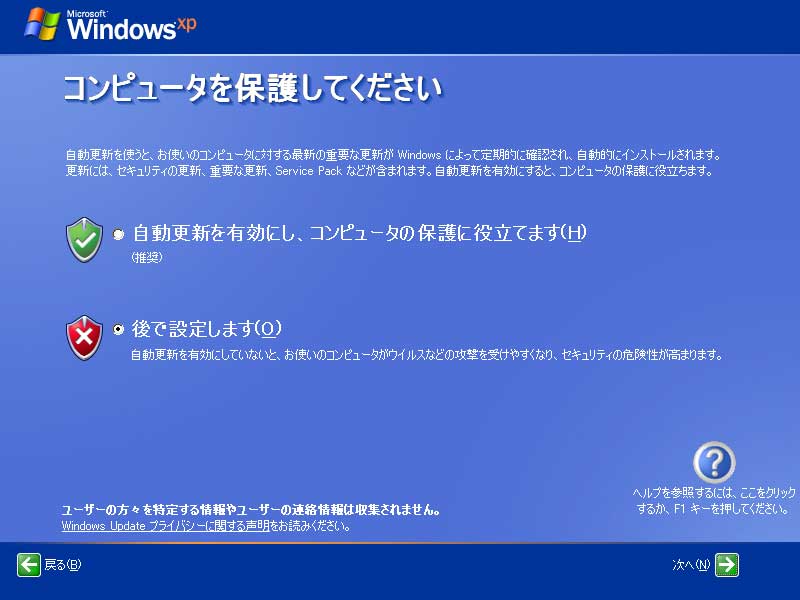 |
| SP適用済WindowsXP CD でインストール後のプロパティ |
 |
Windows XP Service Pack2 RC1 での動作確認
●動作確認(2004/04/03)
確認とれ次第順次内容を追加します。
| 動作確認環境 | |
| CPU | intel Pentium4 3.2GHz(3.4GHz OC) Hyper-Threading ON |
| メモリー | SanMax (Winbond BH-5) 256MB×2 = 512MB PC3200 CL2.5 |
| マザーボード | Asus P4C800-E Deluxe (i875P) BIOS 1015 |
| HDD | IBM Deskstar DTLA-307020(20GB) |
| サウンドカード | Creative Sound Blaster Audigy 2 Digital Audio |
| OS | WindowsXP SP2RC1 DirectX9.0b |
| ビデオカード | ATI RADEON9800Pro |
| TVチューナーカード | カノープス MTV2000 (FEATHER X 5.13 使用) |
| DVD-R/RWドライブ | PIONEER DVR-105 |
| ネットワーク | マザーオンボード (Asus製 ドライバー使用) |
| コントローラー | Microsoft SideWinder Force FeedBack Wheel (USB接続) |
ATI RADEON9800ProドライバーはWindows標準ドライバーを使用。
サウンドカード及びネットワークドライバーはメーカー製のものを使用。
| 確認項目 | 結果 | |
| TVチューナー | MTV2000によるTV視聴 | 動作OK |
| MTV2000によるスタンバイモードからの予約録画 | 動作OK | |
| DVD再生 | FEATHER X によるDVD再生 | 動作OK |
| CD-R書き込み | CD-RWの消去及び書き込み(WindowsXP機能による) | 動作OK |
| ベンチマークソフト | 3DMark2001SE | 動作OK |
| 3DMark03 Build330 | 動作OK | |
| AquaMark3 | 動作OK | |
| ゲームベンチ | Comanche 4 | 動作OK |
| QuakeⅢARENA | 動作OK | |
| Unreal Tournament 2003 | 動作OK | |
| ゲームソフト | SPLINTER CELL PANDORA TOMORROW デモ版 | 動作OK |
| Colin McRae Rally 04 デモ版 & MSFFW | 動作OK | |
●参考にしたサイト
Service Pack 適用済みブート可能 CD-ROM を作成するには
http://homepage2.nifty.com/winfaq/wxp/setup.html#1421
Windows 2000/XP で 137GB 以上の IDE HDD を使うには?
http://homepage2.nifty.com/winfaq/w2k/device.html#1416
Windows2000(SP4)ブータブルCD作成用バッチファイル
http://www.vector.co.jp/soft/dl/winnt/util/se292317.html
※ここに掲載されているバッチファイルをWindowsXP用にカスタマイズしました。
●前提ソフトウェアの入手先
Windows XP Service Pack
http://www.microsoft.com/japan/windowsxp/pro/downloads/servicepacks/sp1/network.asp
ブートイメージ抽出「bbie.exe」
http://www.nu2.nu/bbie/
ISO イメージ作成「cdrecord パッケージ (cdrtools-1.11a12-win32-bin.zip など)」
ftp://ftp.berlios.de/pub/cdrecord/alpha/win32/